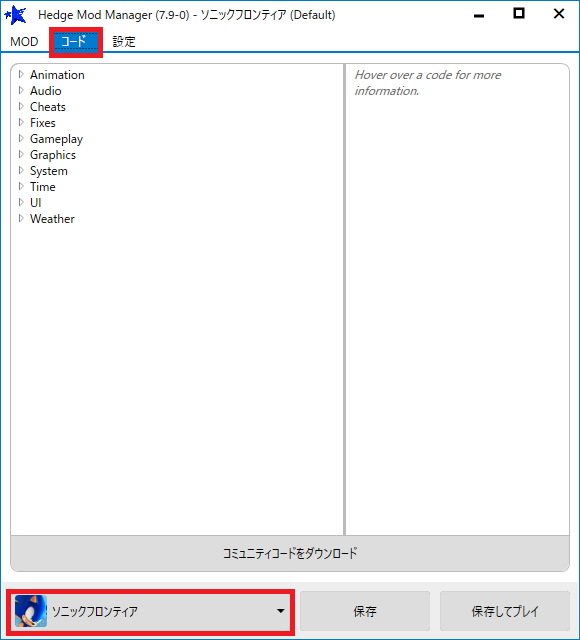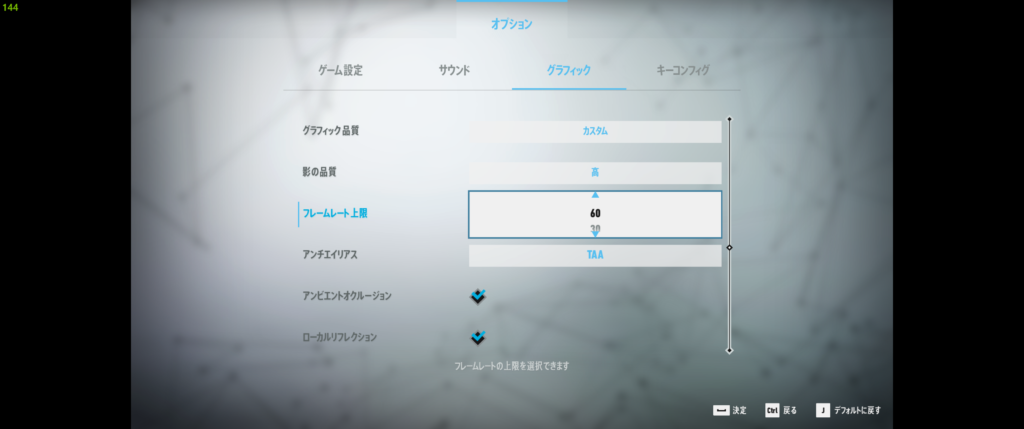最近(?)発売したソニックフロンティアのPC版を買いました。
ソニックはスピード感のあるゲームなので、高fpsが出せるディスプレイでできるのを楽しみにしていたのですが、、、
60FPS上限やんけ!
動かしてみても早く動くと「もっと高FPSで動かしたいな・・」という感じでした。
(スイッチ版とかだと更に30FPS上限だというので驚き・・)
PC版ではModでFPS制限が解除できますので、やり方を記載しておきます。
Mod導入による不具合等は自己責任でお願いします。
違和感がある場合はFPS制限をもとに戻して進行することをおすすめします。
ただ、不具合の可能性もがあるとしても十分やる価値はあると個人的には思います!
1.HedgeModManagerのダウンロード
ソニック系のゲームのModの統括管理ツールの「HedgeModManager」をダウンロードします。
Windows Defenderの警告が出るかもしれませんが、構わずインストールします。
2.アプリ起動
左下のゲーム選択欄で「ソニックフロンティア」が選ばれた状態で、「コード」タブを選びます。
3. FPS制限解除の設定
「Graphics」の項目から「Disable Framerate Limiter (experimental)」にチェックを入れ、「保存」or「保存してプレイ」をクリックします。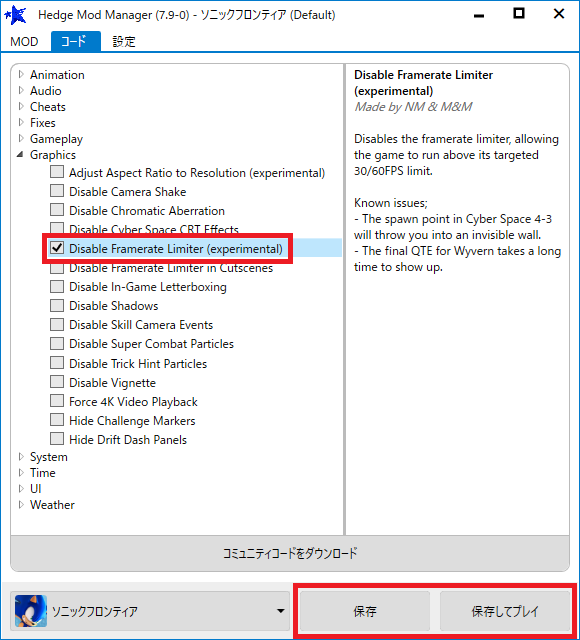
説明欄のKnown issueに書かれているように
・「4-3 Cyper Space」の最初で透明の壁に放り投げられる
・2面ボスの最後のQTEが長時間表示される
の既知の不具合があるようです。
私もやりましたが発生したので、この箇所だけは元の状態に戻してプレイしたほうが良いかもしれません。
(2面ボス高FPSでやりたいのに・・)
4. ゲームをプレイ
あとはゲームをプレイするだけです。
ゲーム内の設定項目としては60上限のままですが、FPSとしては60FPS以上出ています。
ワイドモニタなので見づらくて申し訳ないのですが、左上の数字がFPSです。
・その他
HedgeModManagerでは他の設定も変更できるのですが、おすすめの設定をご紹介しておきます。
・System > Always Run in the Background
ゲーム起動中にゲーム外のウィンドウをクリックしてもゲームがポーズしなくなります。
・UI > Force ○○○ Controller UI
コントローラーでプレイされる方で、ゲームをマウスでクリックしてもキーボード用のUI表示になるのを防ぎます。
※他にも色々設定項目がありますが、ゲーム体験を残ってしまうレベルのものもあるためご注意ください。